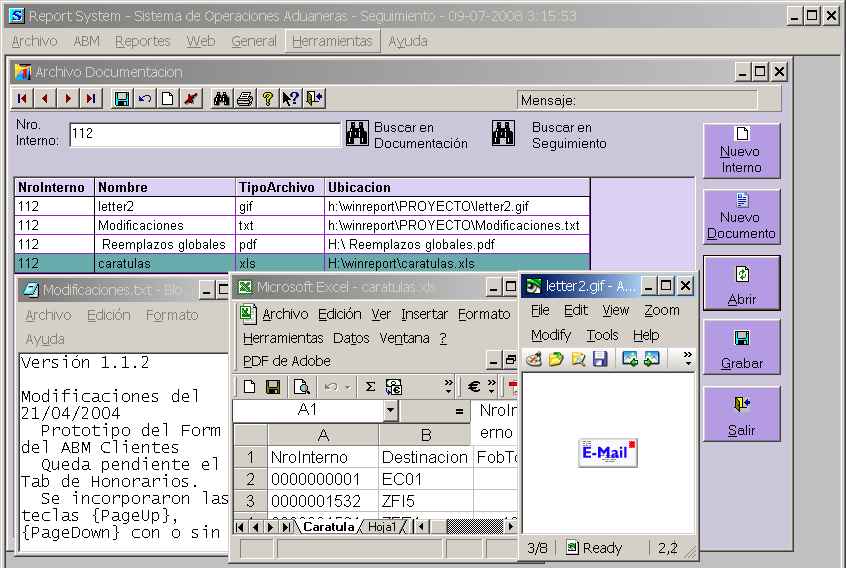
Versión 3.0.28 -Fecha: 01/11/07
ABM Clientes:
Se permiten comillas simples en los códigos de clientes.
Versión 3.0.27 -Fecha: 08/10/07
Listado por Modelos:
Se eliminaron los números que se veían a continuación de las fechas.
Consulta Archivos Seguimiento:
Se agregó en el menú General, la posibilidad de consultar todos los archivos de Seguimiento y Web.
Versión 3.0.25/26 -Fecha: 11/09/07
ABM Operadores de los Clientes para Web:
Se
corrigió el error
por el cual en
algunos casos no
encriptaba la clave.
Versión 3.0.24 -Fecha: 04/09/07
ABM Modelos:
Se
modificó para que
no permita
seleccionar los
campos de texto
largo (memo) en la
columna de
ordenamiento de los
datos.
Versión 3.0.23 -Fecha: 07/08/07
Listado por Modelos:
Se modificó para que tenga en cuenta la información del módulo de facturación.
Versión 3.0.22 -Fecha: 27/06/07
WEB Seguimiento:
Se mejoró la presentación de la información en pantalla.
Archivo Documentación:
Sólo se permite incorporar documentación que se encuentre en el disco del servidor de la red.
Versión 3.0.21 -Fecha: 24/05/07
WEB Seguimiento:
Se alineó a izquierda el nro de interno.
ABMs y Listados:
Si se utilizan los comandos copiar y pegar en las listas desplegables, controla que el código o nombre ingresado, según corresponda, sea correcto.
Versión 3.0.20 -Fecha: 16/05/07
WEB Seguimiento:
Se habilitó la posibilidad de incluir o no la Documentación en los modelos y en los datos a listar.
También se permite ahora, que se muestre el campo que en abm columnas de WinSeguim se definió para mostrar. Por ejemplo, para el caso de Aduana, se puede optar porque muestre el código o el nombre de la Aduana. Para ello, se debe configurar esta opción en el programa: "Servicio Report System". Se aclara que este reemplazo produce demoras en la generación del archivo que se muestra en la web.
ABM Columnas:
Para los campos de fecha se habilitó la posibilidad de que los mismos incluyan o no la hora.
Versión 3.0.19 - Fecha: 14/05/07
Se habilitó la posibilidad de dar a cada pantalla el tamaño deseado, y según se haya configurado el sistema, se agrandan las letras excepto en las grillas (planillas tipo excel), a las cuales no se les amplía la letra, a fin de brindar mayor cantidad de datos.
ABM Seguimiento:
Para los campos de texto sin límite se habilitó la posibilidad de buscar con F5 y continuar la búsqueda con F12. Además la búsqueda ahora encuentra los textos que estén contenidos y no sólo que comiencen.
Versión 3.0.18 - Fecha: 10/05/07
ABM Seguimiento:
Para los campos de texto sin límite se habilitó la posibilidad de ver todo el texto desplegando un cuadro adicional, al cual se accede cliqueando en la flecha que se observa al llegar a la columna en cuestión. Dentro de este cuadro incluso se permite dar Enter para generar "punto y aparte".
Además, se permite desplegar las listas, calendarios y el cuadro de los campos de texto sin límite, con la tecla F4.
Se recomienda cliquear en el botón que dice Ayuda a fin de interiorizarse de las posibilidades que brinda esta pantalla.
Se recuerda asimismo, que se puede grabar con F9 (no se puede utilizar la tecla F10 como en Report, porque colisiona con funciones predeterminadas de Windows).
Se mejoró la pantalla de consulta permitiendo:
Versión 3.0.17 - Fecha: 03/05/07
Se realizaron modificaciones para ajustar el funcionamiento del sistema en equipos que tienen instalado windows con versiones anteriores a XP.
Versión 3.0.16 - Fecha: 16/04/07
Datos de Clientes:
Se modificó el tamaño del campo Localidad y se verificó el redondeo de % de Ingresos Brutos María.
Versión 3.0.15 - Fecha: 03/04/07
ABM Seguimiento:
En caso que otro usuario haya modificado la misma operación, se avisa y se permite grabar las modificaciones o no.
Se cambió el diseño de la pantalla para incluir una pantalla de ayuda específica y la posibilidad de cargar una sola operación.
Versión 3.0.14 - Fecha: 04/03/07
ABM Seguimiento:
No permite imprimir si no seleccionaron previamente un área de impresión.
Reportes por Modelos:
Cuando se consulta la lista de modelos no muestra las columnas que lo componen.
Versión 3.0.13 - Fecha: 23/02/07
Configuración:
Se corrigió un error por el cual no grababa si nunca se había indicado el tamaño de papel.
Reportes por Modelos:
Si no se ha completado en configuración el campo: Destinaciones y el mismo es requerido para la impresión, el sistema emite un mensaje de error.
Versión 3.0.12 - Fecha: 14/02/07
ABM Seguimiento:
Se realizaron ajustes en la impresión.
Versión 3.0.11 - Fecha: 16/01/07
Importación de Dos:
Se incorporó la posibilidad de importar de Report - seguimiento en forma automática al ingresar al módulo. Para ello, se debe ingresar a Configuración de Seguimiento e indicarle al sistema si debe hacerlo siempre, nunca o preguntar. En todos los casos, se activará el procedimiento a partir de la siguiente vez que se ingrese al sistema. Dado que el sistema guarda la fecha de última importación, sólo traerá las operaciones nuevas, NO modificando las existentes.
Versión 3.0.10 - Fecha: 15/01/07
Se actualizaron los archivos de novedades, discriminando en distintas páginas las correspondientes a los años 2005, 2006 y 2007.
Versión 3.0.9 - Fecha: 28/09/06
Archivo de Documentación:
Se
incorporó la
posibilidad de
guardar todos los archivos
asociados a cada
operación: copia
del OM 1993,
facturas, fax, etc.
Los mismos pueden ser visualizados con los programas que se encuentren instalados en cada equipo acordes al tipo de documento archivado, y también a través de la página WEB.
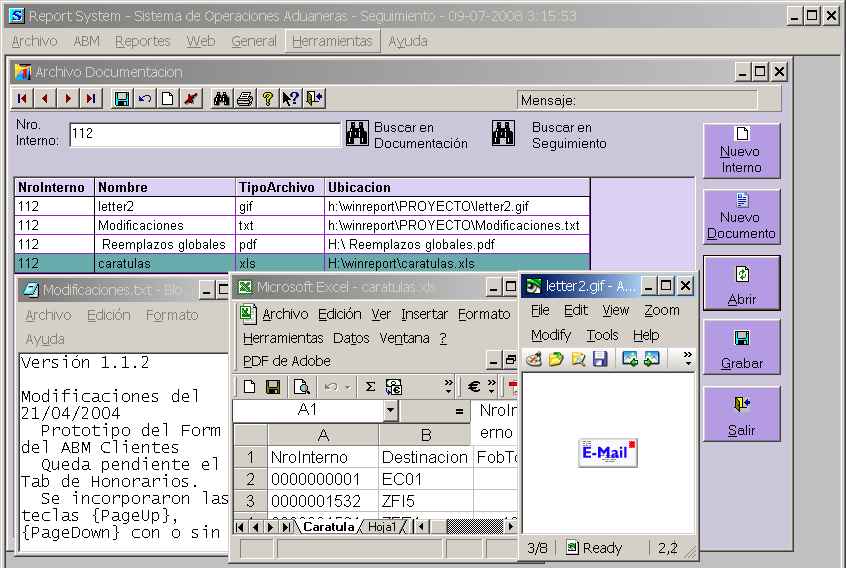
SEGUIMIENTO EN WINDOWS
Se encuentra disponible este nuevo módulo que permite cargar las operaciones en forma totalmente configurable, y realizar el seguimiento de las mismas de la manera más eficiente.
Los menúes y submenúes son los siguientes:
Generar Copia de Seguridad
Recuperar Copia de Seguridad
Terminar
Parametrizado DOS
Especial DOS
Estadística Operaciones DOS
General
Clientes
Vendedores y Compradores
Agentes de Transporte
Despachantes
Operadores
Operadores Cliente
Proveedores
Listados
Clientes
Vendedores/Compradores
Agentes de Transporte
Despachantes
Operadores
Operadores de Clientes
Proveedores
Tablas
Agentes Marítimos
Cuentas Aduana
Bancos
Compañías de Seguro
Cuit Extranjeros
Normas de Origen
Organismos Intervinientes
Países Mecorsur
Países OMC
Posiciones Naladisa
Posiciones Sim
Preguntas Arancel (Opciones)
Sufijos de Valor
Tipos de Cambio y Pase
Topes Estadística
Valores Criterio
Valores Criterio Grupos
Herramientas
Actualización de Posiciones y Sufijos
Actualización Tablas de Aduana (web)
Importar de DOS
Importar Operaciones María
Importar Tablas de Aduana María
Importar Clientes
Importar Despachantes
Importar Vendedores/Compradores
Importar Agentes de Transporte
Importar Cuentas Bancos Aduana
Importar Posiciones Naladisa
Ubicación de Archivos
Mantenimiento
Compactación
Modificación
Opciones
Conexión a Internet
Listar Estructuras
Ayuda
Tópico por Defecto
Registrar
Acerca RS
Desarrollaremos a continuación los menúes y submenúes específicos de este módulo.
En primer lugar explicaremos brevemente el concepto bajo el cual fue diseñado.
Cada usuario puede configurar el sistema a su medida y a su forma de operar. Es decir que, excepto 7 datos que deberán tener siempre el nombre predefinido en el sistema, el resto será definido y configurado por los usuarios. Estos datos fijos son: NroInterno, Cliente, F Archivo, OperadorAlta, FechaAlta, OperadorModificacion y FechaModificacion, que significan respectivamente: Número o Nombre la operación o Legajo o Carpeta Interna, Cliente, Fecha de Archivo de la operación, Operador que dió de Alta a la Operación, Fecha en que lo hizo, Operador que realizó la última modificación y fecha de la misma.
Para facilitar esta tarea, el sistema cuenta con la creación de campos "Por Defecto", que son los mismos que se utilizan en la versión DOS con el agregado de "Despachante".
Por otra parte, y a fin de agilizar la operatoria en todas sus fases, el sistema cuenta con "Modelos" que también son armados por los usuarios, existiendo también el Modelo "Total" que crea el sistema si se activa la creación de campos "Por Default"
Estos Modelos, que ya se utilizaban para listar las operaciones de la versión DOS, ahora también pueden ser utilizados para la carga de datos. Por ejemplo se puede crear un Modelo para la carga de datos de operaciones de Impo, otro para Expo, otro para un cliente en particular, etc.
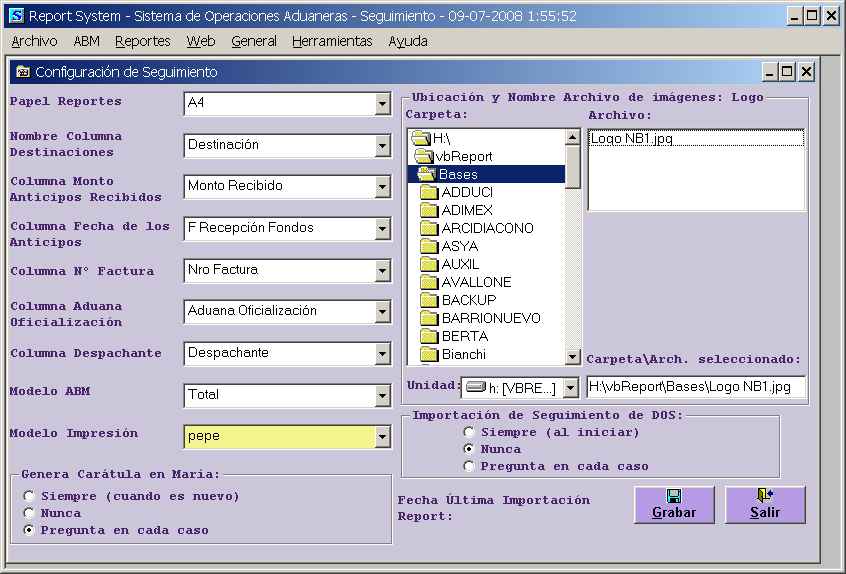
Sobre la izquierda se observa:
El tamaño de papel que deberá proponer el sistema en cada impresión.
El pedido de información del nombre de las columnas tiene por finalidad que el sistema conozca los mismos para poder ubicar en las mismas los datos correspondientes que tomará del módulo facturación en caso de contar con el mismo y en el caso de Destinaciones, poder emitir estadísticas en función de esta información.
Con respecto a Modelos ABM e Impresión, el sistema propondrá el modelo que se indique, pudiendo dejar estos conceptos en blanco y elegir en cada caso el que resulte acorde al momento.
Genera carátula en María, tal como sus opciones indican, permitirá generar o no, la carátula de la operación en el predespacho, en caso de contar con este módulo en su versión Windows.
Ubicación y nombre archivo de imágenes: Logo: permite que cada usuario incluya su logotipo, en los listados y estadísticas que se generen.
Por último el sistema informa al pie, la fecha y hora de la última importación de datos efectuada desde Report, a fin de mantener el sistema actualizado, mientras todavía se utilice la versión DOS para la carga de datos.
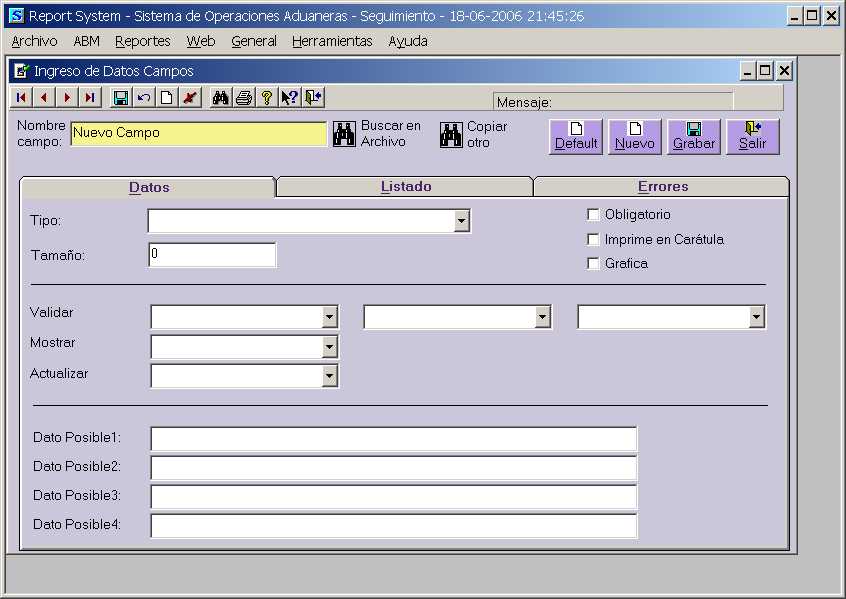
El botón Default generará, tal como habíamos anticipado, todos los campos que se utilizan en el Seguimiento de Report con el agregado del Campo Despachante.
El botón Nuevo permite agregar un nuevo campo, como en el caso que figura más arriba.
Los datos a completar son los siguientes:
Nombre del campo, con un máximo de 40 caracteres, permitiendo espacios en blanco, con las siguientes limitaciones: : no podrá comenzar con números, no se podrán colocar caracteres especiales ni los nombres de campos reservados por el sistema (Cliente, Despachante, F Archivo, etc.)
Tipo: aquí se deberá indicar el tipo de campo a saber:
Texto fijo (hasta 255 caracteres), es el utilizado normalmente para los datos no numéricos
Texto sin límite (hasta 64000 caracteres), usados por ejemplo para Descripción de Artículos, Dichos de Partida, etc.
Enteros (entre -32768 y +32767), se utilizan para los números sin decimales que no impliquen importes.
Numéricos (c/decimales), se usan por ejemplo para Fob Unitario.
Monetarios (con 2 decimales), por ejemplo se usan para Fob Total, Flete, etc.
Fechas/Horas, el sistema mostrará Fecha y Hora
Lógicos (Si/No), tener en cuenta que en caso de no completarse, el sistema mostrará NO.
Tamaño: En los casos en que el campo utilizado pueda tener un largo no definido por el tipo de campo, especialmente en los Texto Fijo, el sistema solicitará se indique el tamaño del mismo. Por ejemplo: Aduana deberá ser de 3 caracteres.
A continuación existen varias posibilidades que podrán ser completadas o no según el caso.
Validar: cuenta con el renglón con 3 listas desplegables, en la primera se detallan las bases de datos disponibles, en la segunda las tablas correspondientes a la base de datos seleccionada y en la tercera los campos de la tabla asignada que puedan ser coincidentes con el tipo de dato de que se trata. Por ejemplo: Si estamos dando de alta el campo Aduana, querremos que el mismo sea validado con la la base Kit, tabla Aduanas, campo Codigo (tal como se hace actualmente en la versión Report DOS)
Mostrar: aquí se podrá determinar que campo deseamos que se muestre. Siguiendo con el ejemplo anterior, validaremos el campo código de aduana, pero en todos los listados, mostraremos el nombre de la Aduana. También aquí se podrá determinar el tamaño que tendrá el nombre de la aduana cuando se muestre.
Datos Posibles: aquí se podrán indicar las distintas alternativas de respuesta que puede tener un campo, por ejemplo: Canal puede asumir los valores: R (Rojo), V (Verde), N (Naranja) y M (Morado).
Los tildes en Grafica, Obligatorio y Carátula, indican al sistema si, en el primer caso, incluye los campos en los gráficos de Estadísticas, si se indica Obligatorio, tal como su nombre lo indica, no permitirá que este dato quede en blanco y Carátula, si se incluye en las impresiones.
Las solapas: Listado y Errores, funcionan como en el resto del sistema, así como el botón Copiar otro que permite generar un campo nuevo similar a uno existente.
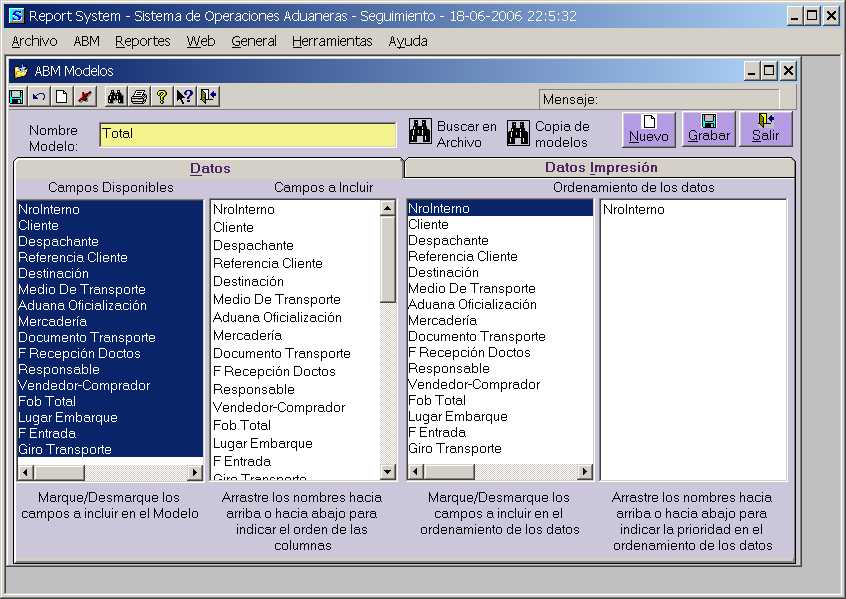
Este ABM es el corazón del módulo. Aquí se definen los modelos que se utilizarán tanto para la carga de datos como para la generación de las consultas. Es lo que hará a la agilidad y eficiencia del sistema.
Como ya dijéramos, el sistema genera un modelo por default, en caso de utilizar esta opción en el ABM de columnas, con todos los campos, que es el que se ve en la figura superior.
Aquí en un modelo nuevo, se seleccionan los campos a incluir simplemente marcándolos en la lista de la izquierda y se excluyen desmarcándolos en la misma lista, de esta forma, vamos viendo en la segunda lista los campos que contendrá el modelo. Por otra parte, se pueden ordenar los campos, tal como queremos que el sistema los muestre, arrastrando los nombres hacia arriba o hacia abajo dentro de la segunda lista.
En la tercera lista, se detallan nuevamente todos los campos existentes, de la misma forma que en la primera, pero cuando los marcamos o desmarcamos, estamos indicando el orden en que queremos que se muestren los datos independientemente del orden que se hayan colocado las columnas. Por ejemplo: queremos que se muestre en la primer columna el Nro. de interno, pero que los datos sean ordenados por Cliente, Destinación y por último Nro de Interno.
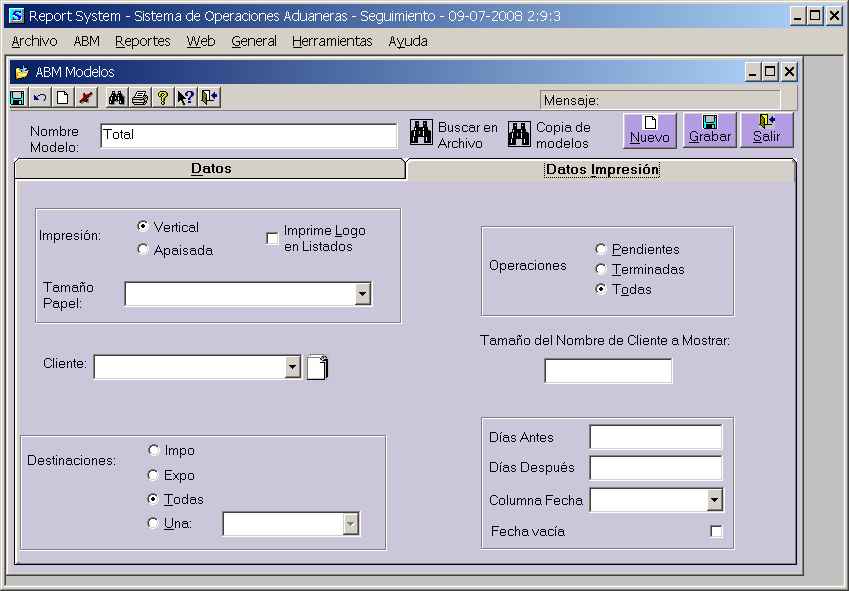
En la solapa datos impresión indicaremos al sistema, como queremos que nos proponga la impresión (vertical o apaisada), si incluye o no el logo en la impresión de este modelo, si queremos las operaciones pendientes, terminadas o todas, si deseamos que este modelo sea solo para un cliente, y cuál, con que tamaño queremos que se muestre el nombre del cliente, y si deseamos que proponga en las impresiones, solamente las Importaciones, Exportaciones, Todas las destinaciones o alguna en especial.
El tema fechas merece una explicación adicional: Tanto en la carga de datos como en la impresión podemos indicarle si se desean ver las operaciones desde una fecha en particular. En caso de marcar Fecha de fin, el sistema utilizará la fecha del día del equipo en que se esté operando. Esta fecha a diferencia de lo que ocurre en Report podrá referirse a cualquier columna de fecha/hora, incluyendo la fecha de alta de la operación. También se podrá indicar al sistema que sólo queremos ver las operaciones que no tengan cargada la fecha en determinada columna.
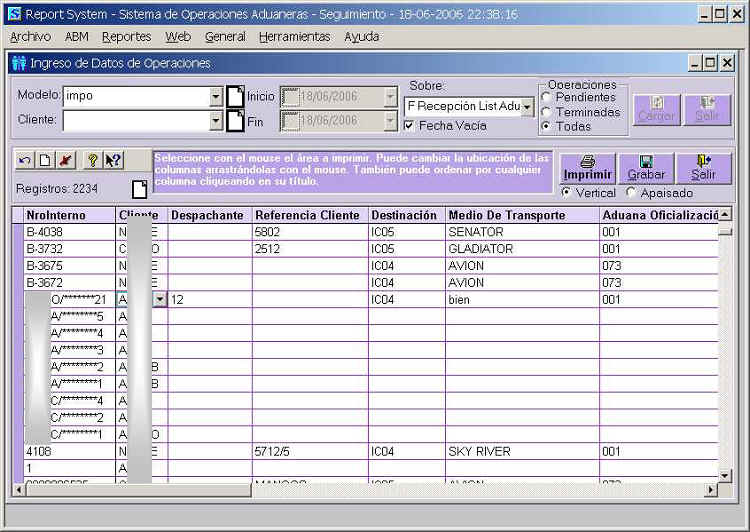
En la parte superior se ingresará el modelo de datos a visualizar, y el sistema propondrá cliente, fechas, columnas y tipo de operaciones según se haya indicado en el ABM de Modelo, pudiendo modificarse estos parámetros antes de cliquear en el botón Cargar. A continuación se desplegará la parte inferior donde podrán ser ingresados los datos correspondientes. Los datos aparecerán con las columnas y orden de las mismas definidas en el modelo y se observarán ordenados según se haya indicado en la parte de ordenamiento del modelo.
Cuando se esté posicionado en una columna, que en el ABM de Columnas se haya definido que debe validarse contra algún campo o que tenga valores posibles, se podrá desplegar la lista correspondiente a la consulta, pudiendo en el caso de valores posibles colocarse un dato que no exista en la lista. En cambio cuando se valide contra un campo de una tabla, sólo podrán incluirse valores existentes. Por otra parte, en este tipo de campos, aparece al lado de la cantidad de registros un ícono de Alta para completar el dato faltante si fuera necesario. Por ejemplo: tenemos un cliente nuevo, que aún no fue dado de alta, pulsando en ese imagen aparecerá el ABM de Clientes. La excepción a esta regla, son las tablas de Aduana, que no pueden ser dadas de alta en el sistema, ya que deben ser importadas del Kit maría y de la web de la Aduana.
El sistema permite también realizar impresiones de esta pantalla, seleccionando con el mouse el área a imprimir, ordenar las columnas cliqueando en su encabezado y también cambiarlas de lugar arrastrándolas al lugar requerido.
Cuando se pase por la columna Nro de Interno o se cliquee en la imagen Alta de la mini barra de herramientas, el sistema preguntará si genera un nuevo número de interno, si es que se encuentra configurado para que lo haga. (Se incluyeron distintas opciones de número de interno automático adicionales a las que existían en Report, las que pueden ser seleccionadas en Ubicación de Archivos, solapa General).
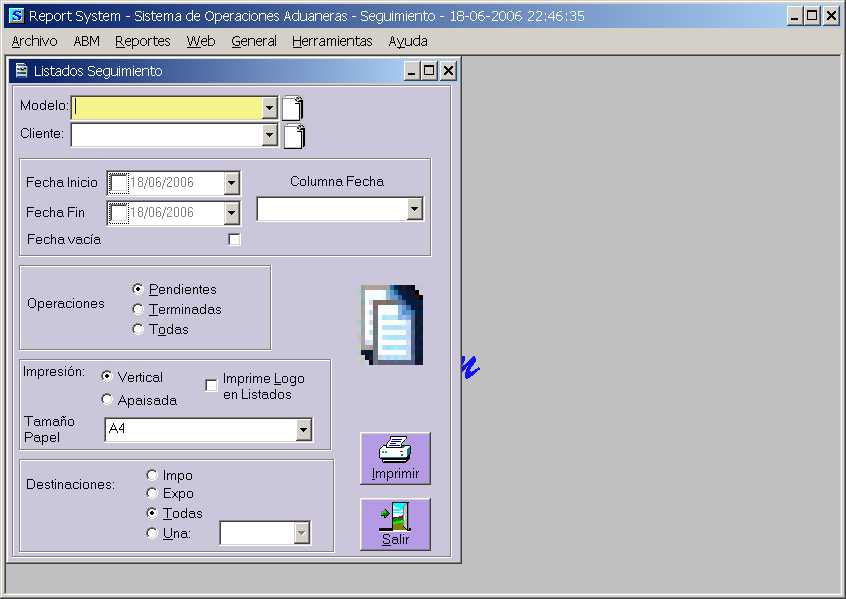
Aquí también se deberá elegir un modelo, y el sistema propondrá la configuración predeterminada para el mismo, que podrá ser modificada en cada caso particular. Rigen las mismas consideraciones que en el ABM de Seguimiento.
A diferencia de los listados parametrizados, estos listados pueden ser exportados a excel o a cualquier otra planilla de cálculo.
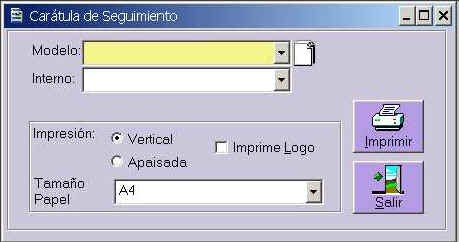
Aquí también se deberá seleccionar un modelo, pero además se deberá indicar el Nro de Interno, para lo cual se cuenta con la lista desplegable de los existentes.
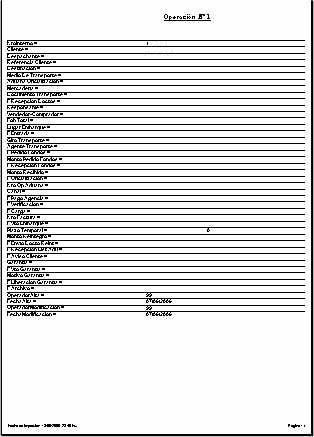
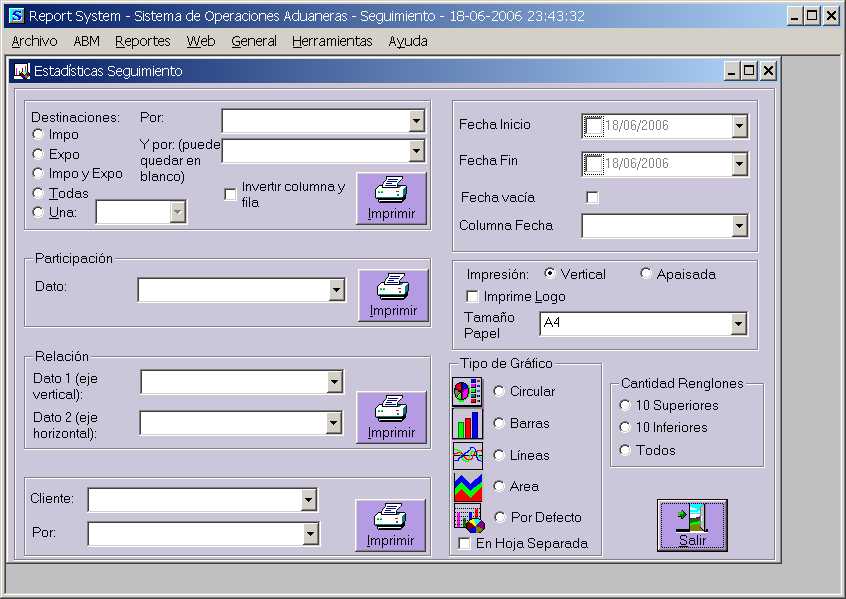
En esta opción de menú se visualizan e imprimen informes estadísticos, los cuales en su mayoría son listados en cuadros de doble entrada y pueden incluir todos los datos, los 10 primeros o los 10 últimos. También se puede indicar que el gráfico se imprima en hoja separada, así como elegir el formato del mismo.
Aquí se visualizan algunos ejemplos:
Estadística de Importaciones por Aduana de Oficialización:
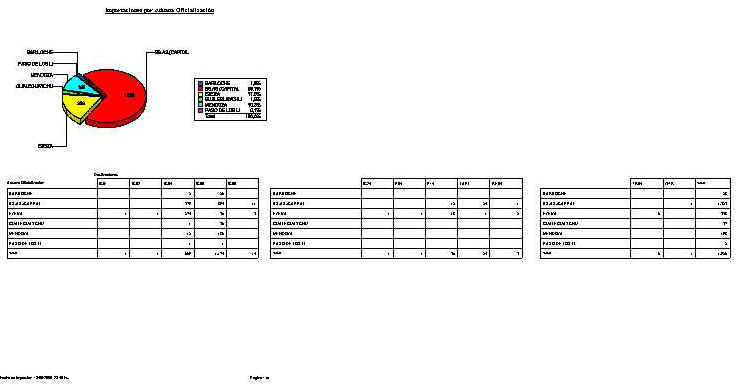
Destinaciones por Aduana Oficialización:
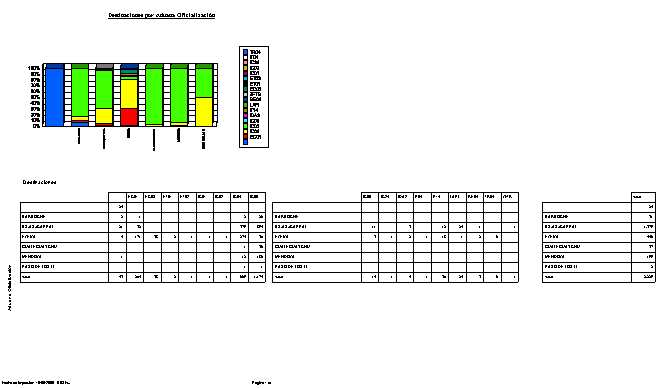
Participación por Destinación
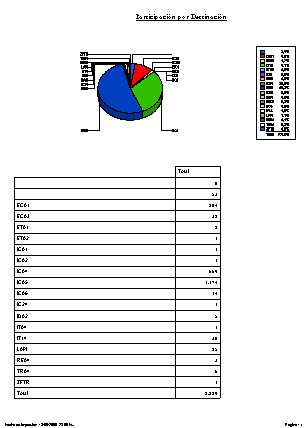
Clientes por Aduana
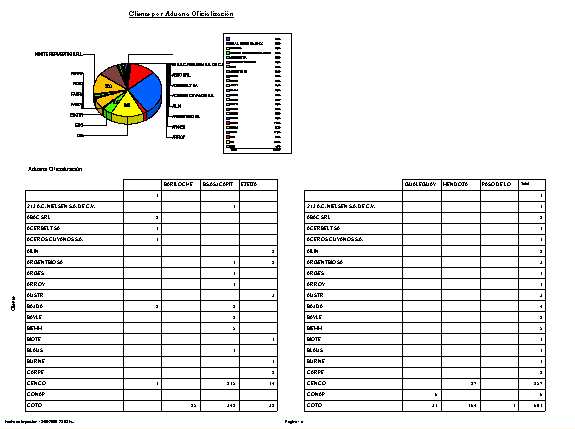
Destinaciones por Aduana y Canal
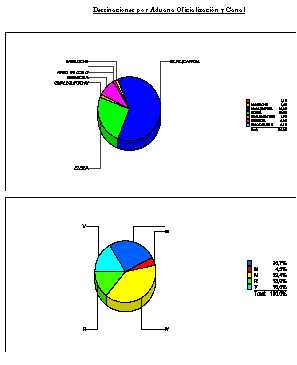
Destinaciones por Canal:
Como se puede observar en este gráfico, el mismo se puede presentar de 4 formas diferentes, siendo el listado el mismo para todas.
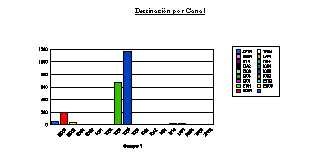
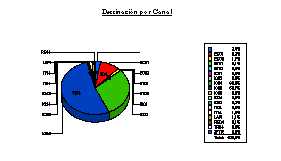
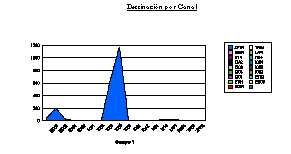
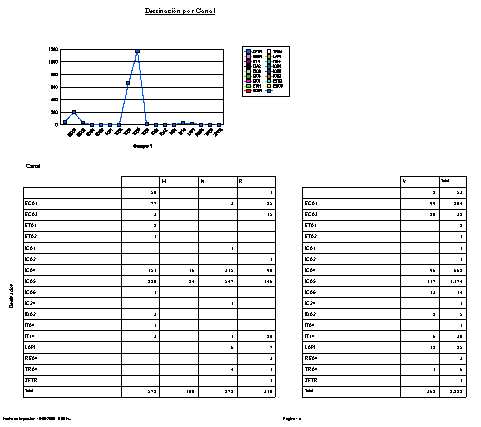
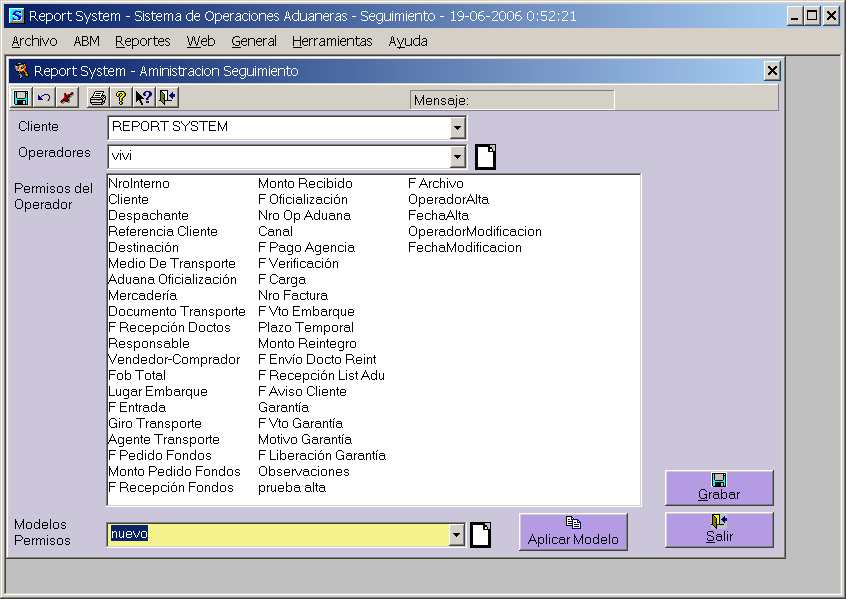
En esta pantalla se asignan los permisos de consulta a cada dato de los existentes en Seguimiento para cada operador de cada cliente.
Como en el caso de ABM Modelos, se asignan o quitan permisos marcando/desmarcando cada campo.
También aquí pueden utilizarse modelos, para agilitar la tediosa tarea de asignarlos uno por uno a cada operador de cada cliente.
ABM Operadores Clientes:
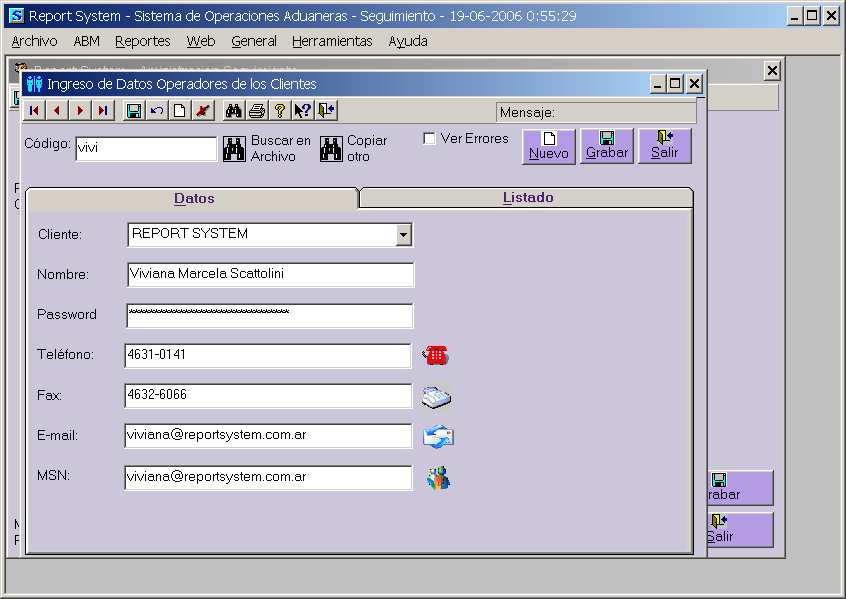
Modelos Permisos Web:
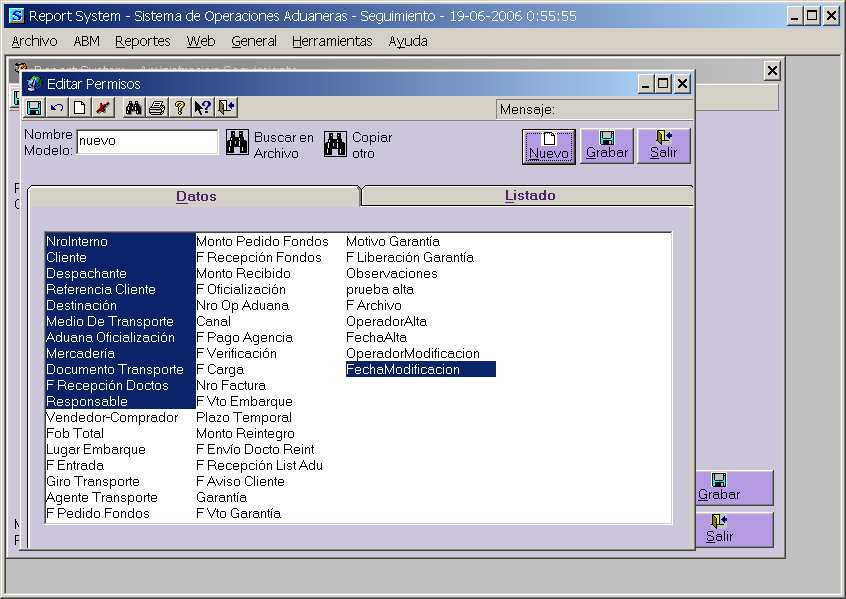
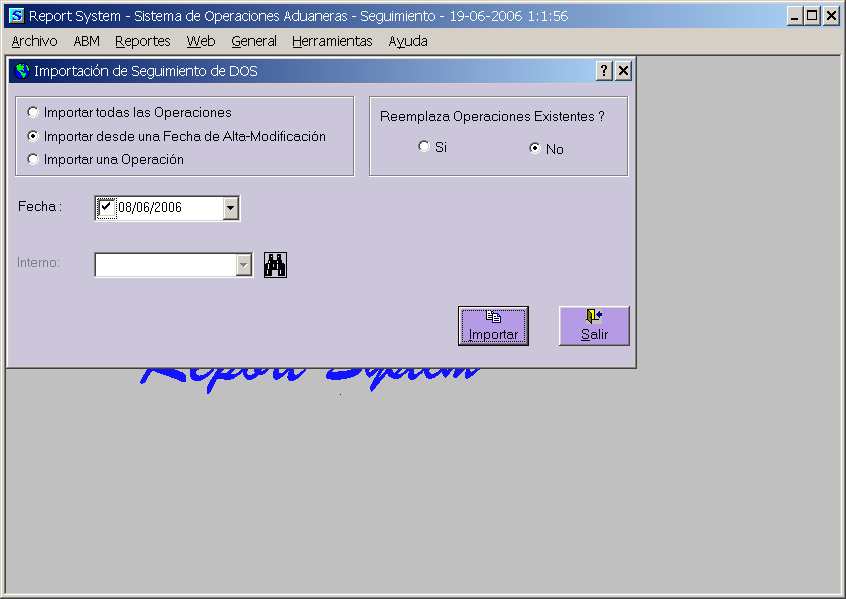
Aquí existen varias posibilidades: la primera importar todas las operaciones existentes en Report, sobreescribiendo o no las existentes.
La segunda, desde una fecha de Alta-modificación, para la cual, el sistema propone como fecha la última registrada.
O la tercera, para una operación determinada, en cuyo caso se habilita la lista desplegable para la selección del número de interno correspondiente.
El resto de los menúes y submenúes se explican en las Generalidades del Sistema.
SEGUIMIENTO EN WEB
Se encuentra disponible un nuevo módulo que permite mostrar a los importadores/exportadores, el seguimiento de sus operaciones de forma totalmente segura para el despachante, disponiendo quiénes podrán realizar las consultas, sobre que datos, y fundamentalmente, sin necesidad de transferir la información a terceros, ya que cada despachante que cuente con banda ancha y un equipo de su oficina conectado en forma permanente a ella, se puede convertir en el servidor.
Se puede ver una demostración del funcionamiento de este módulo cliqueando aquí.
Fecha: 29/12/04
Se diseñó el nuevo módulo de Seguimiento.